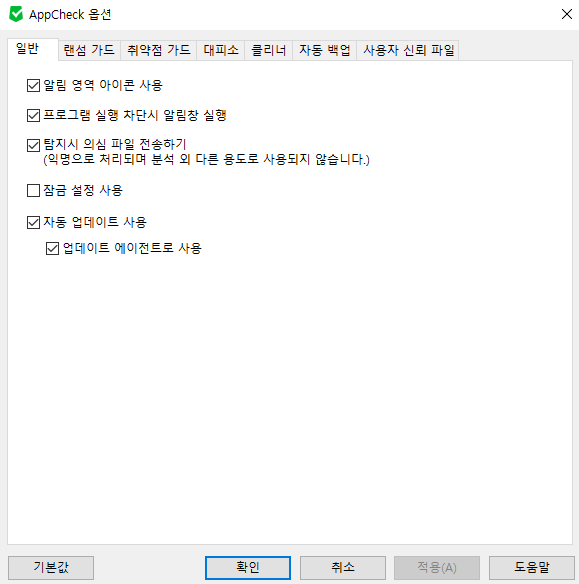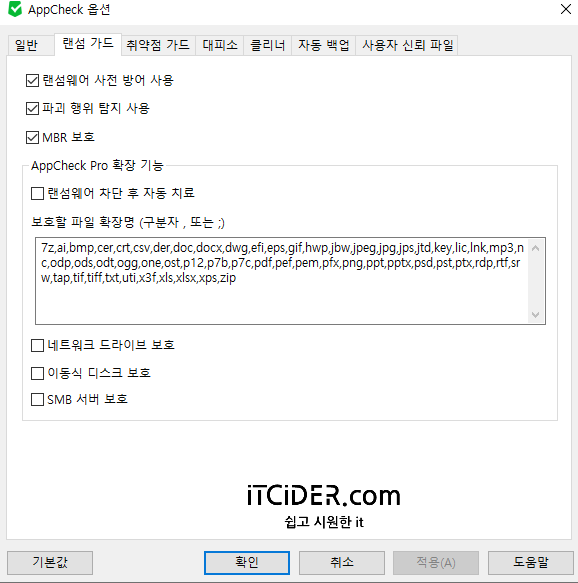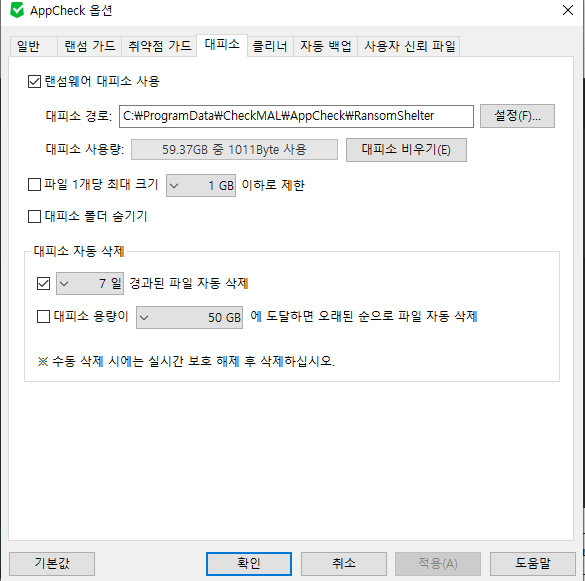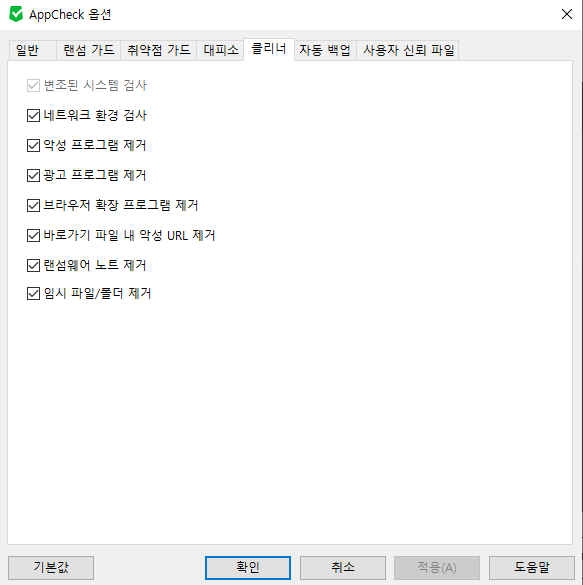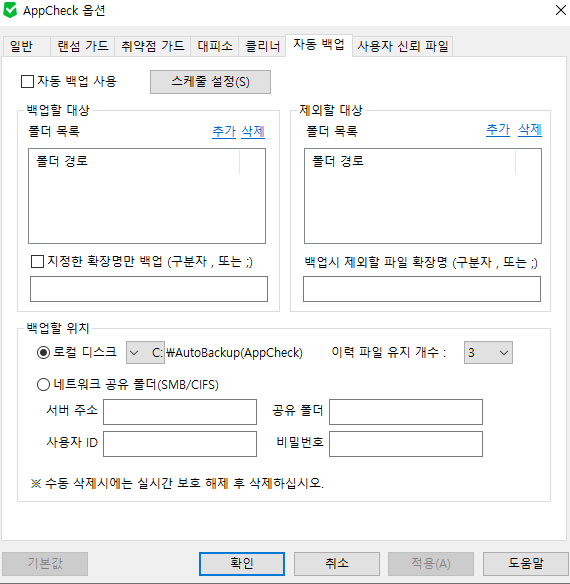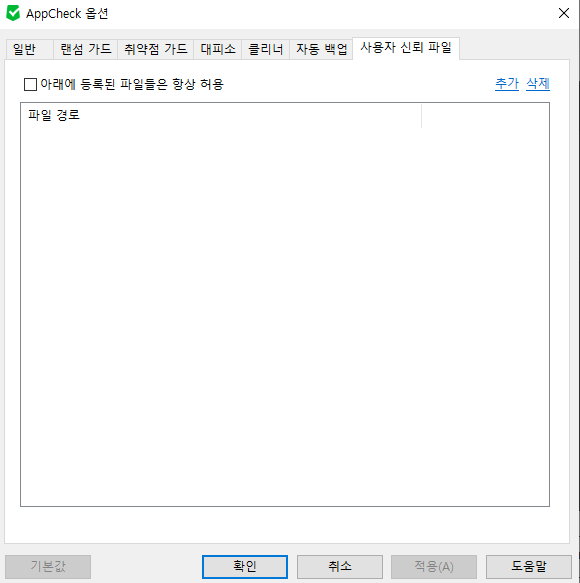앱체크 설치에 대한 요약
앱체크 설치하는 방법은 쉽습니다. 앱체크 설치를 통해서 랜섬웨어를 방지할 수 있습니다.
앱체크 설치 난이도 : 초급
비용 : 무료
소요시간 : 30분
준비물 : 윈도우 설치기기
최종 검토일 : 2022년 04월 12일
제품 소개 – 체크멀
상황 인식 기반 탐지 엔진이 탑재된 앱체크는 신종 랜섬웨어까지 모두 탐지 가능한 유일한 안티랜섬웨어 솔루션입니다.
www.checkmal.com
위 링크에 접속합니다.
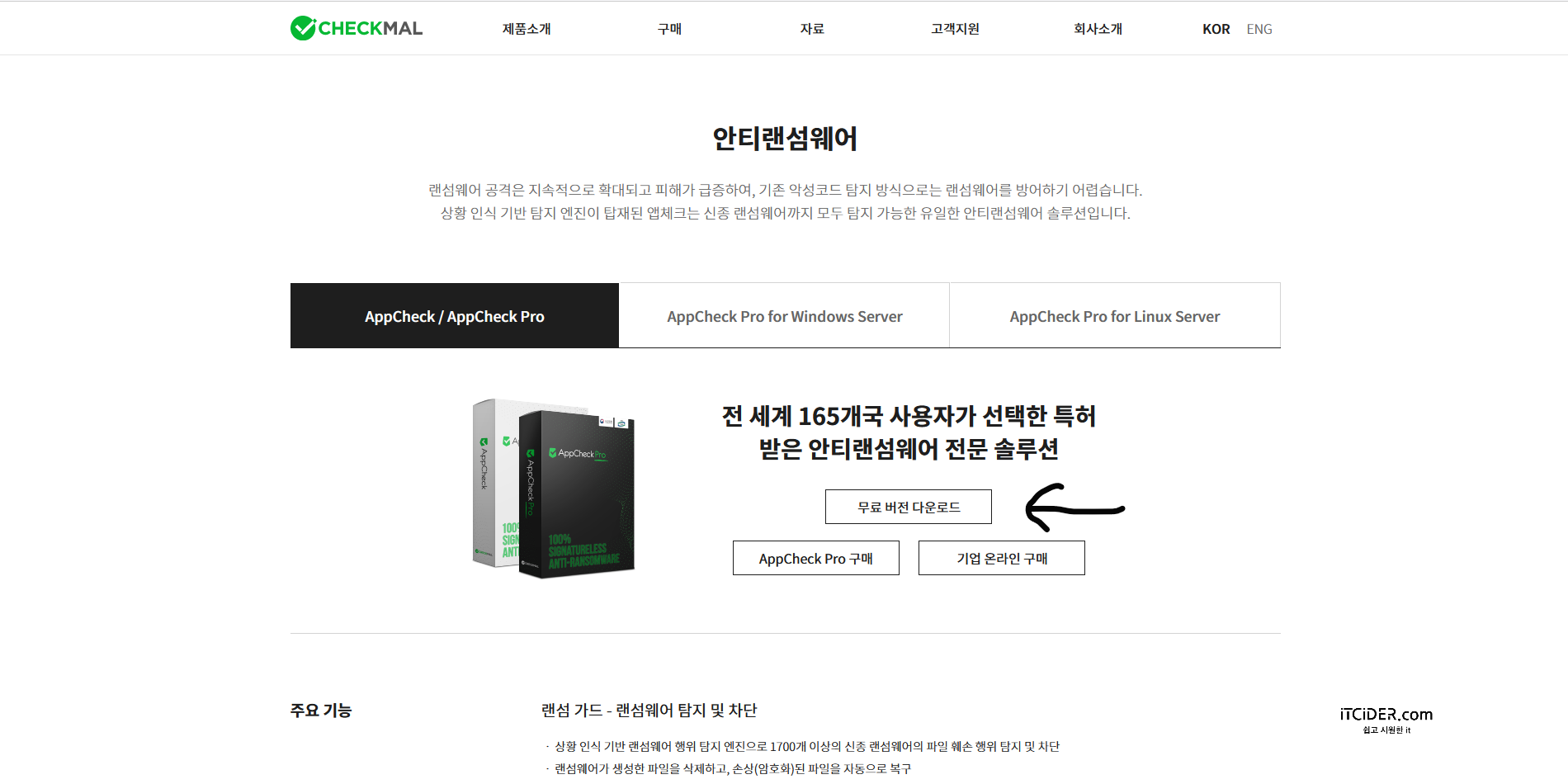
무료 버전 다운로드를 누릅니다. (유료버전과의 차이점이 일부 있긴 하지만 기본적인 랜섬웨어 방지 기능은 있기에 개인일 경우에는 무료 랜섬웨어 사용도 괜찮습니다.)
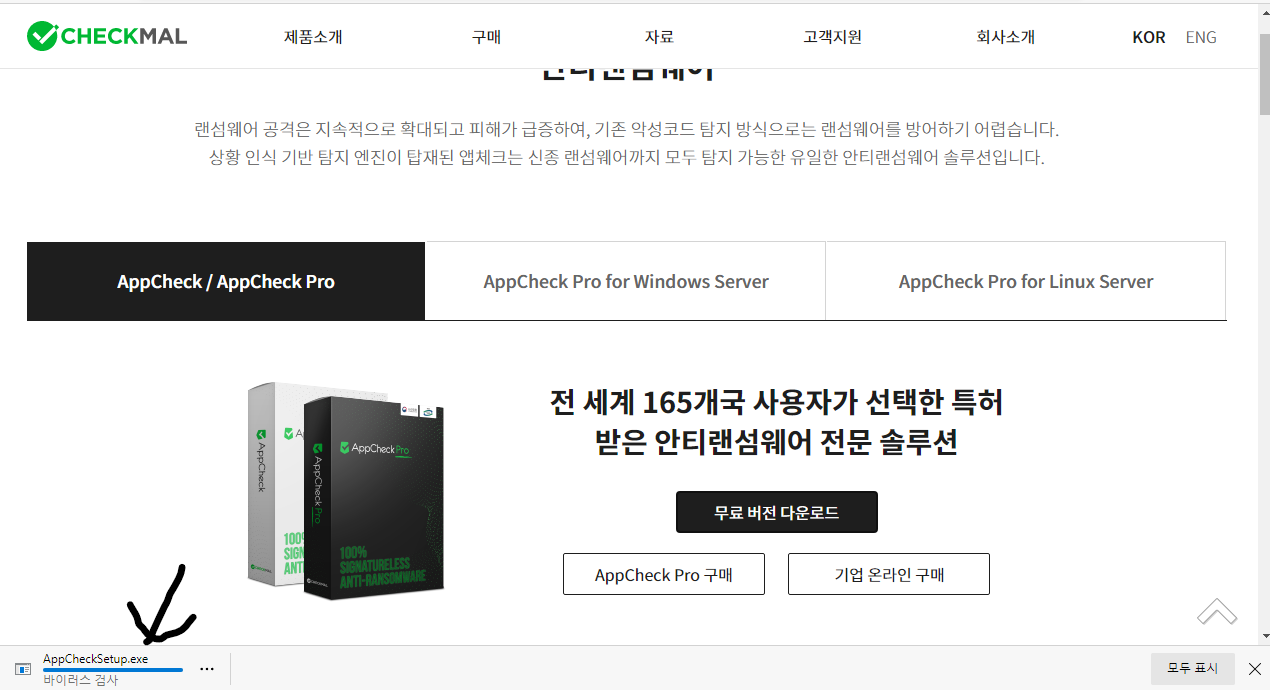
다운로드 된 파일을 엽니다. (다운로드 폴더에도 있습니다.)
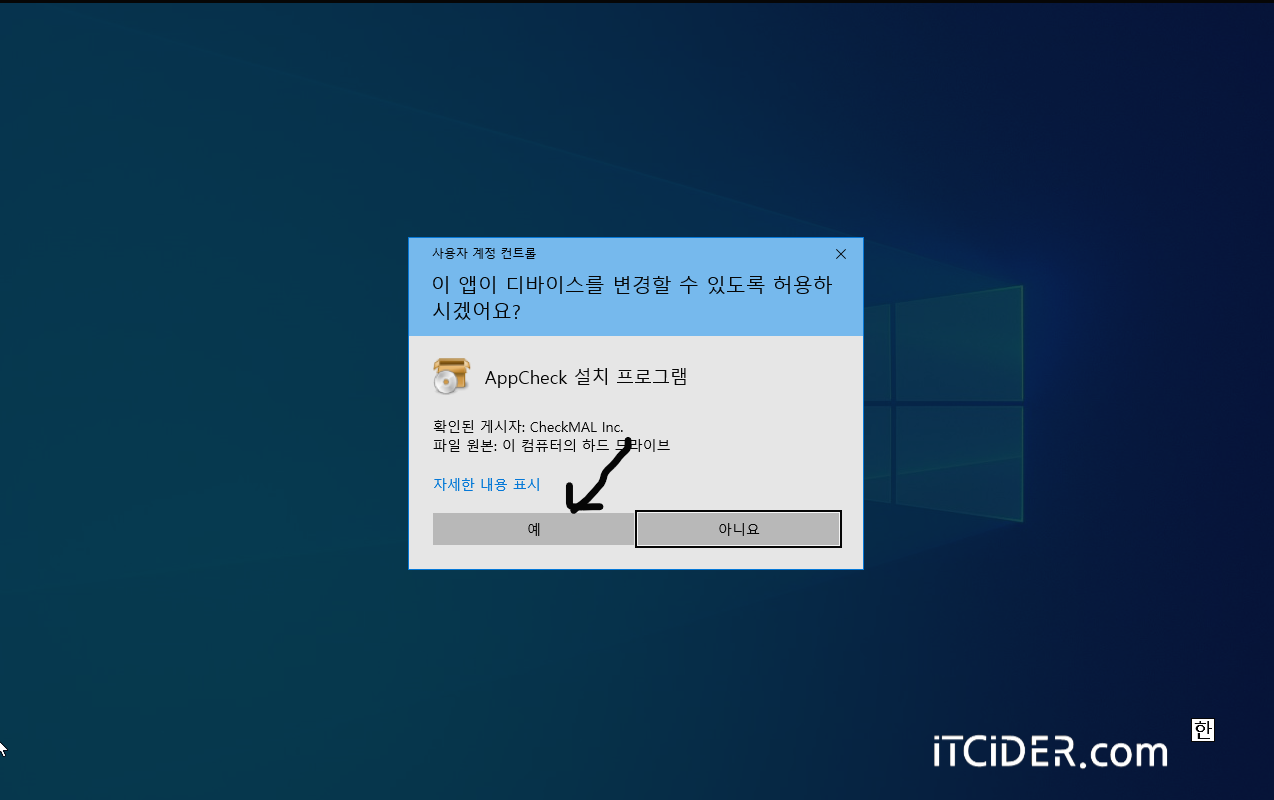
예를 눌러줍니다.
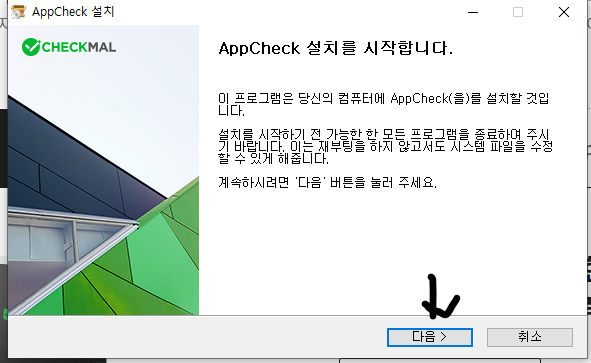
다음을 누릅니다.

ㄴ동의함을 누릅니다.
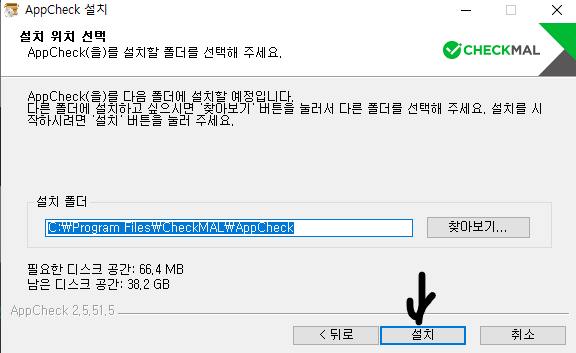
설치를 누릅니다.
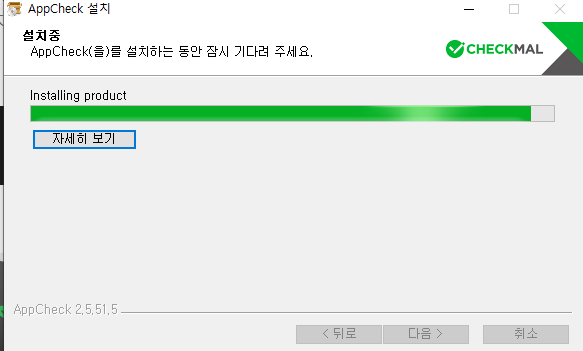
설치를 기달려줍니다.
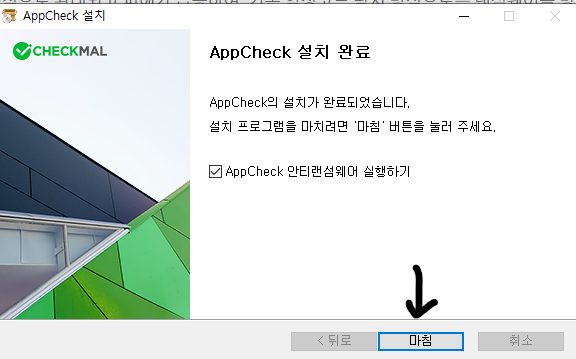
마침을 눌러줍니다
앱체크 실행
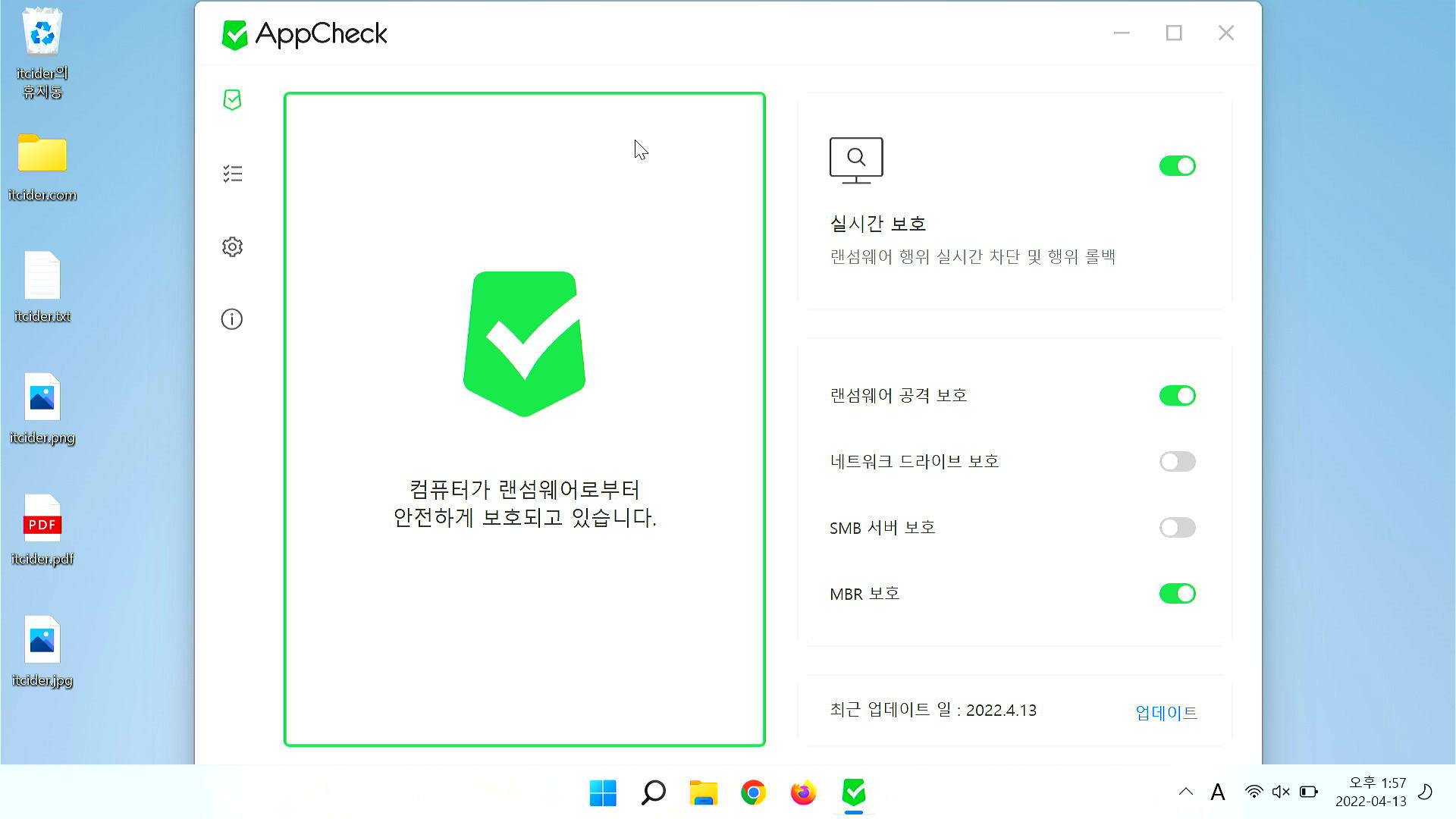
마침을 눌러주시면 위와 같은 화면이 뜹니다. 메인화면에서는 따로 설정해주실 부분이 없습니다. 지금 활성화되지 않은 옵션들은 프로 버전에서만 사용 가능합니다.
앱체크 도구 설정
[pc] 앱체크 도구 설정
도구 설정 들어가기 이렇게 앱체크가 뜨면 왼쪽에 도구창이 있습니다. 도구창을 눌러주세요. 도구창을 눌러주시면 이렇게 일반로그, 위협로그, 검역소가 있습니다. 일반 로그 일반 로그는 앱체
itcider.com
앱체크 옵션 설정
[pc] 앱체크 옵션 설정하기
앱체크 옵션 설정 들어가기 왼쪽의 옵션 버튼을 클릭해주세요 이렇게 옵션에서 여러 옵션이 나옵니다. 일반, 랜섬 가드, 취약점 가드, 대피소, 자동 백업, 예외 설정이 있습니다. 일반 설정 일반
itcider.com
이전버전 앱체크 설정(2022 . 04 . 12월에 적용된 업데이트로 현재는 유효하지 않습니다.)
바로 아래의 더보기를 눌러서 볼 수 있습니다. 하지만 현재의 ui와는 일치하지 않습니다.
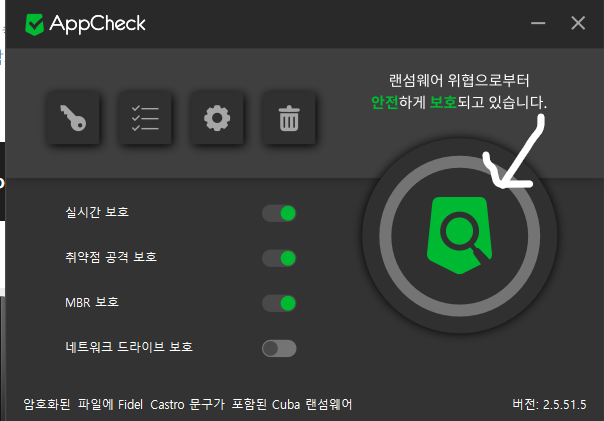
돋보기를 눌러서 바이러스 검사도 가능합니다. 다만 오진이 있는 편이라서 감안하고 검사하시는 것이 좋습니다.
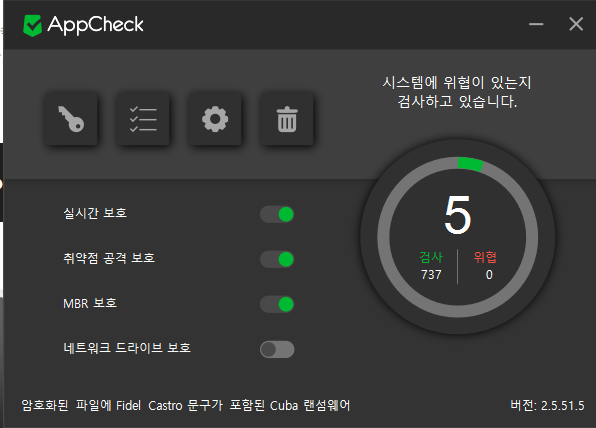
돋보기를 누르면 다음과 같이 검사가 진행됩니다. 검사를 자세히 볼려면 위의
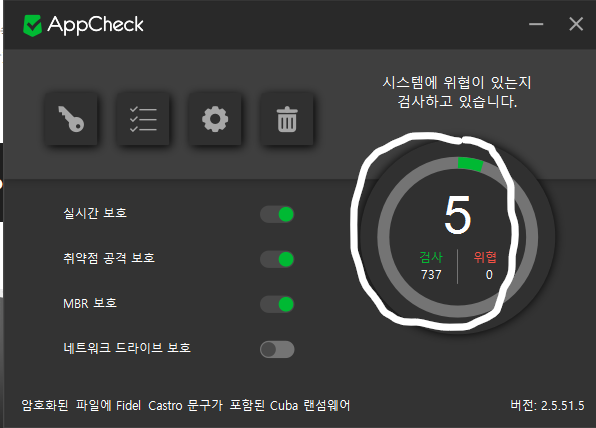
이 부분을 클릭하시면
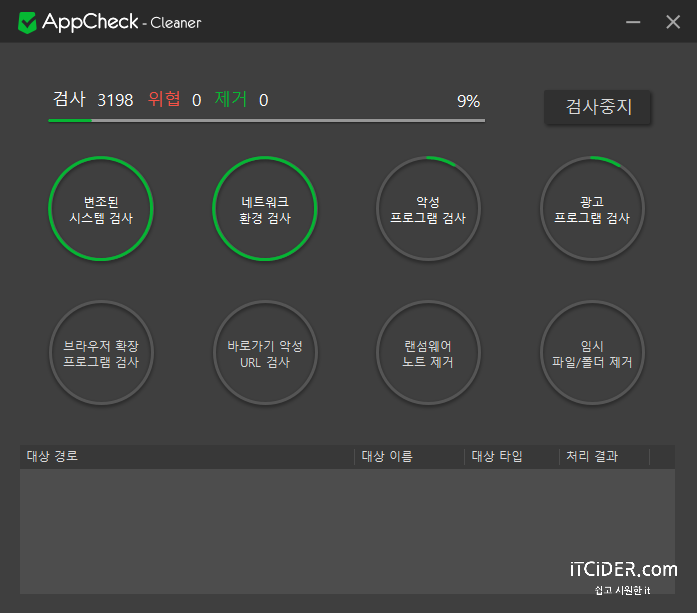
위와 같이 검사 중의 과정과 결과가 나오게 됩니다.
이제 사용방법은 끝입니다. 랜섬웨어가 실행되기 전에 appcheck가 방어해줄 것입니다.
아래는 앱체크 옵션입니다. 설정을 통해서 보다 정교한 설정이 가능합니다.